VMware Workspace ONEをエンタープライズモビリティ管理 (EMM) プロバイダとしてGoogleに登録します。
重要次のWorkspace ONE UEMの手順と画面キャプチャは、2022年7月現在のものです。 詳細については、Workspace ONE UEMのドキュメントを参照してください。
|
手順
- Workspace ONE UEM Consoleにサインインし、階層構造から任意のレベルの組織グループ (OG) を選択します。
- [Android EMMの登録] 画面にアクセスし、Googleへの登録を開始します。
-
「Customer」タイプの組織グループを選択した場合:
-
[開始する] タブで、 [Workspace ONE]を選択します。
-
[デバイスの登録] セクションの [Android EMMの登録] で、 [設定]をクリックします。
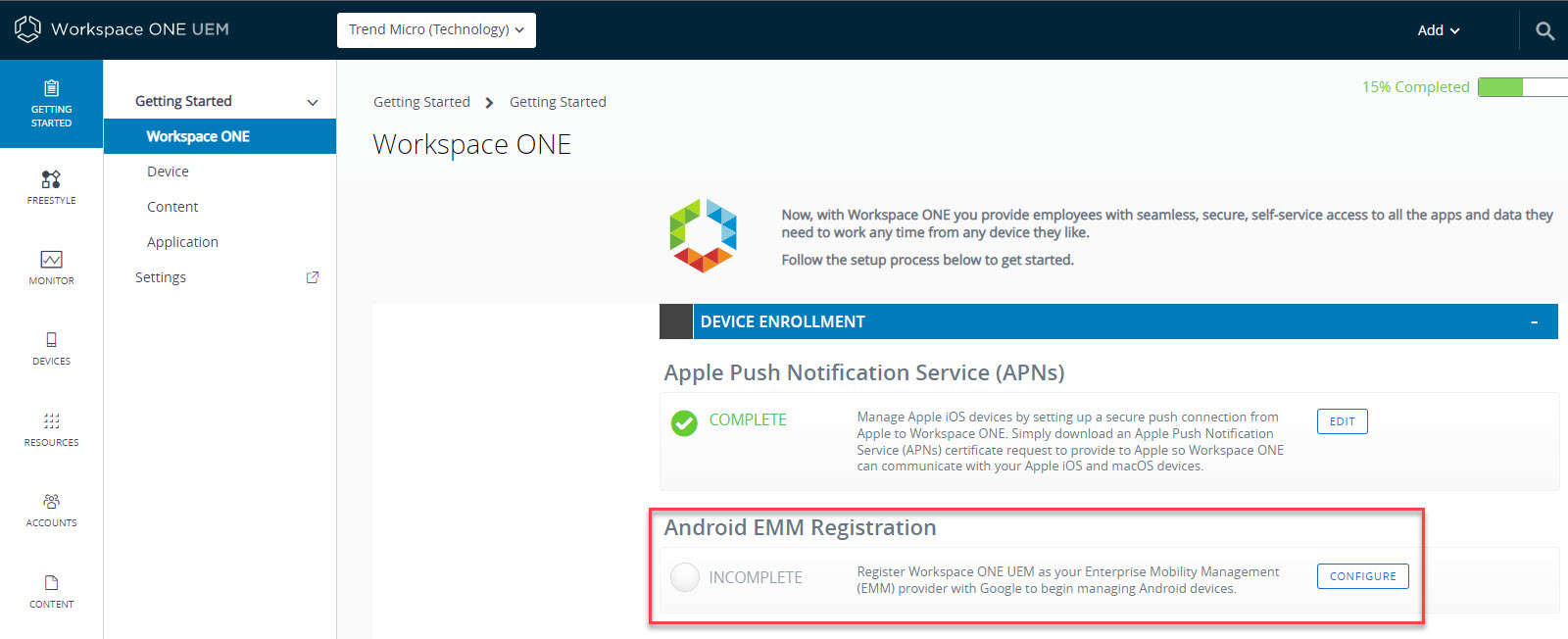
-
[[[Android EMMの登録]]] 画面で、 [Googleに登録する]をクリックします。
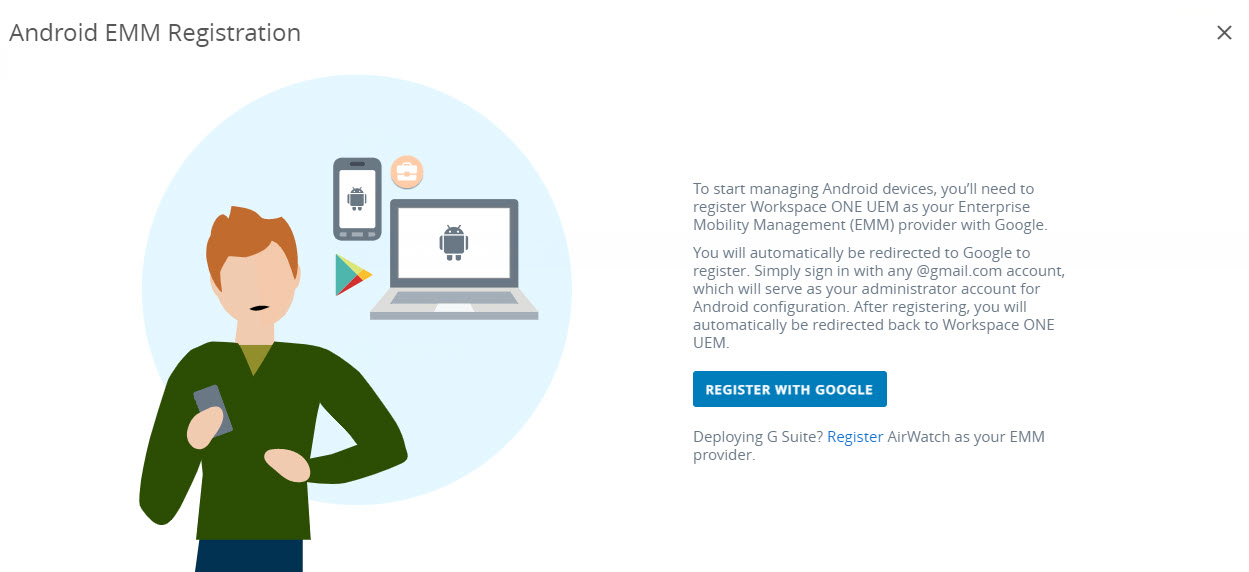
-
-
「Customer」以外の組織グループを選択した場合:
-
に移動します。
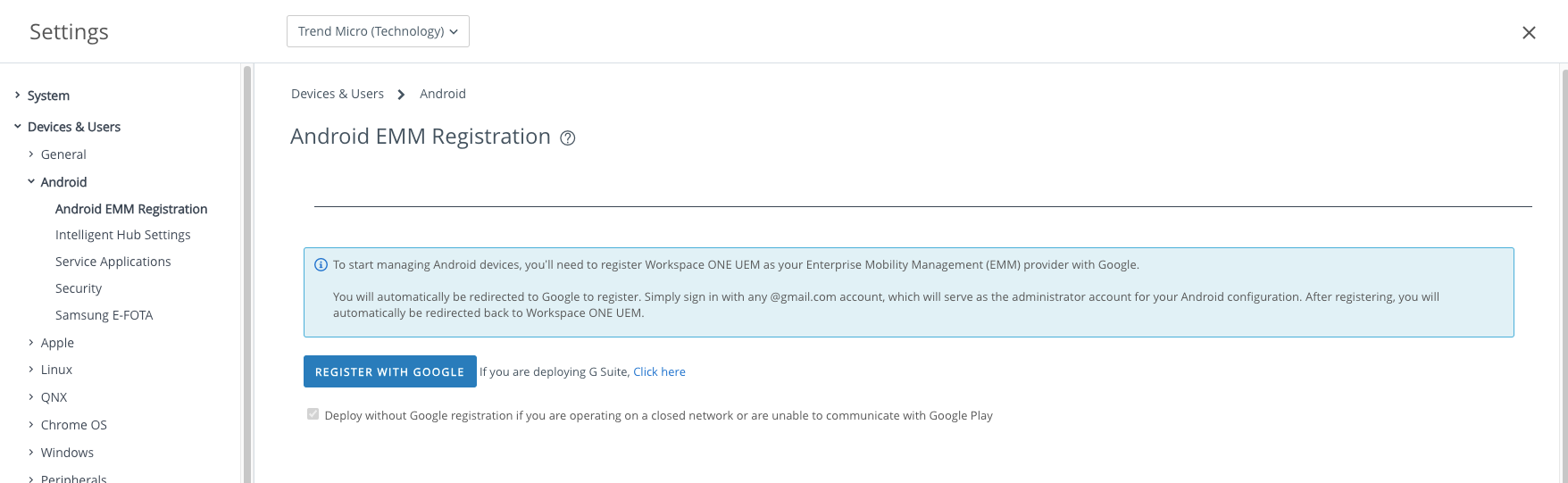
-
[Googleに登録する]をクリックします。
-
-
- Googleアカウントでログインし、 [開始する]をクリックします。
- ビジネス名を入力し、 [次へ] をクリックします。
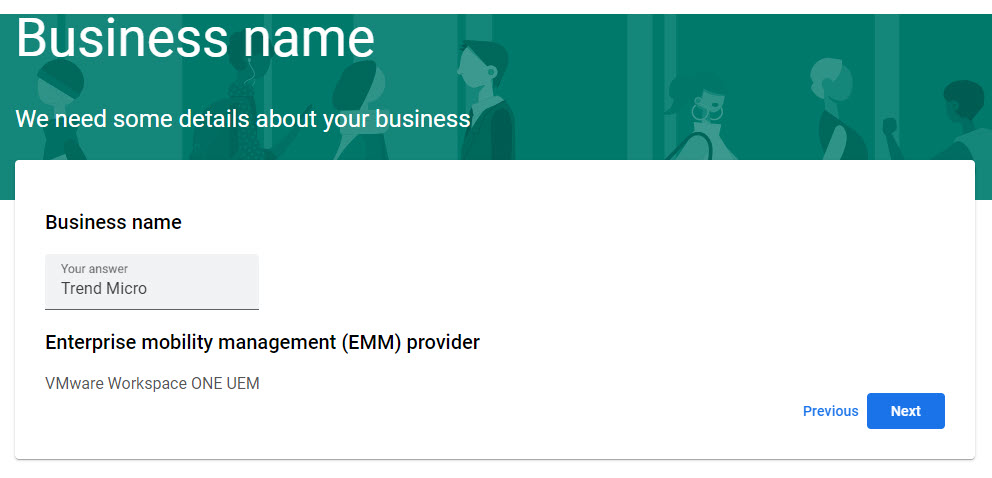
- (オプション) 連絡先の詳細を入力します。
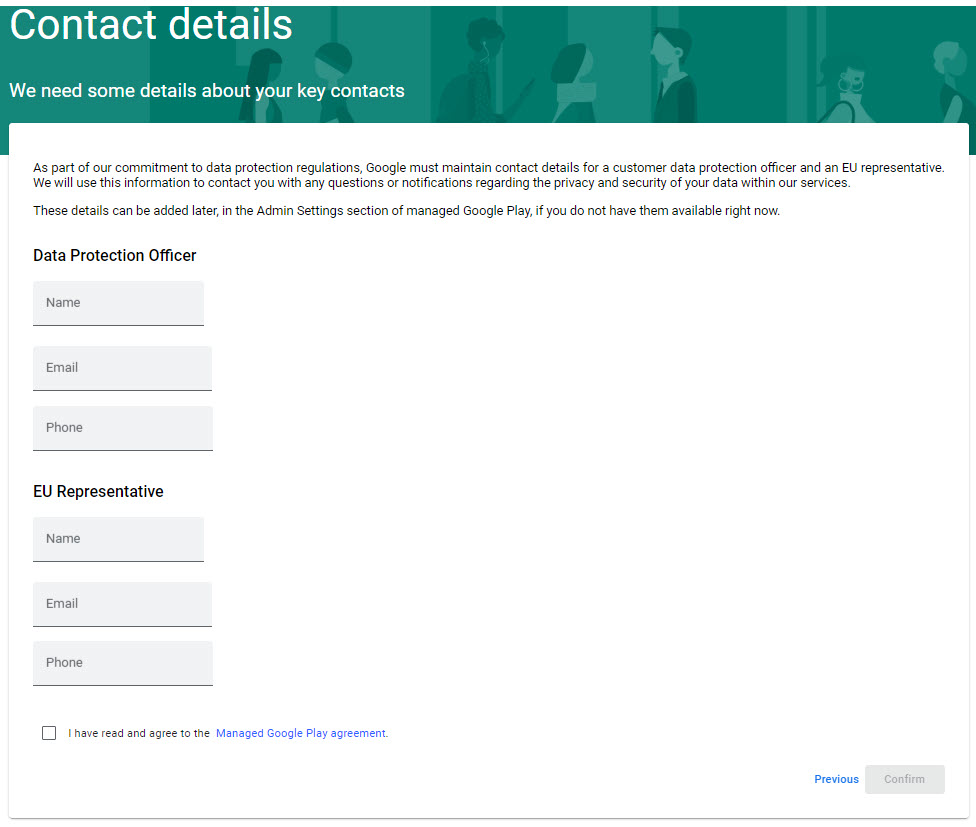
- Managed Google Play契約に同意し、 [確認] をクリックします。
- [登録の完了]をクリックします。
Workspace ONEがAndroid EMMプロバイダとして登録され、Workspace ONE UEM Consoleにリダイレクトされます。

